3.3、本章常见问题
3.3.1、第一次运行RflySim工具链时,打开RflySim3D无法启动,或者启动后立即崩溃,这是什么原因?该怎么解决?
具体报错界面如下所示:启动RflySim3D打开后会自动出现闪退的现象:
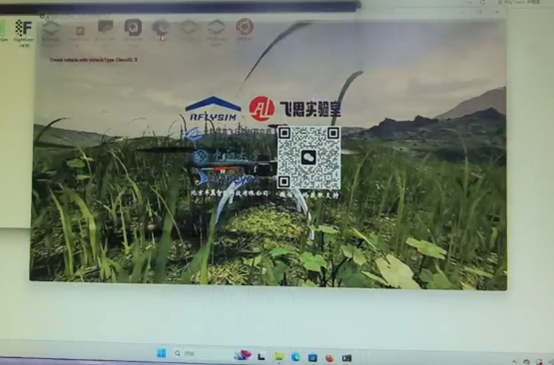
问题解答:
1.尝试重新安装RflySim3D,打开RflySim工具链软件安装包,运行OnekeyScrip.p文件,在弹出的工具箱一键安装脚本第六个选项选择是,将RflySim3D软件进行重新安装。

2.确认电脑的驱动程序是否更新,可以采用下列方法更新电脑驱动:
方法一:使用设备管理器手动更新
1.打开设备管理器:首先,你需要打开设备管理器。你可以通过右键点击“此电脑”图标,然后选择“属性”,接着点击左边的“设备管理器”来打开设备管理器。
2.找到显示适配器:在设备管理器中,找到并展开“显示适配器”类别。
3.更新驱动程序:右键点击你的NVIDIA显卡,选择“更新驱动程序”。在弹出的窗口中,选择“自动搜索已更新的驱动程序”。这样,Windows系统会自动从互联网上搜索并下载适合你的显卡的最新驱动程序。
4.安装新驱动:如果找到了新的驱动程序,就会开始安装。安装过程中,电脑屏幕可能会闪烁或短暂变黑。安装完成后,重启电脑,使新驱动程序生效。
方法二:使用NVIDIA官网(https://www.nvidia.cn/geforce/drivers/)**手动下载和安装**
1.访问NVIDIA官网(https://www.nvidia.cn/geforce/drivers/):首先,你需要访问NVIDIA官网,并点击“驱动程序”选项卡。
2.选择显卡系列、型号、操作系统等信息:在打开的页面中,选择你的显卡系列、型号、操作系统等信息,然后点击“搜索”按钮。
3.下载并安装新驱动:在搜索结果中,找到最新版本的驱动程序,点击“下载”按钮,开始下载驱动程序文件。下载完成后,运行驱动程序文件,开始安装驱动程序。
方法三:使用第三方软件更新
1.下载并安装第三方软件:你可以选择使用如“驱动人生”等第三方软件来更新驱动程序。这些软件可以自动扫描所缺失的驱动,并推荐匹配电脑的安装程序。
2.扫描并更新驱动:打开第三方软件,点击立即扫描,软件将自动扫描所缺失的驱动,并推荐匹配电脑的安装程序。选择自己想要的驱动程序,点击升级驱动便可以。
3.3.2、SITLRun软件在环仿真运行的时候,在RflySim3D中用M快捷键切换,结果是只能在一个场景,也试过在CopterSim中暂停运行后切换CopterSim的场景图都不能更换场景地图。

问题解答:
CopterSim打开的情况下,RflySim3D的M键没法切换地图的。你只能通过修改bat脚本里面的UE4_MAP的值,如下图所示:
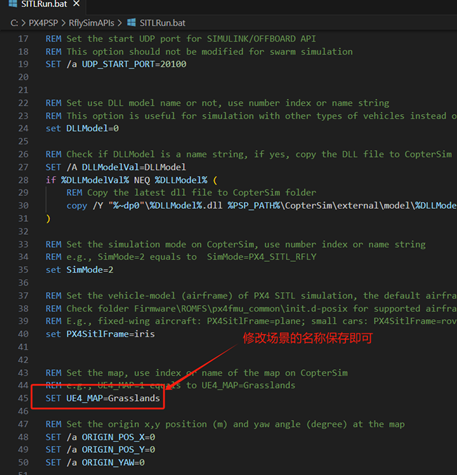
提示:如需切换RflySim3D内场景,需单独打开RflySim3D软件,直接按下“M”键进行场景切换即可。
3.3.3、如何在RflySim3D场景里面加入天气和日照等影响因素,如何在UE的这个项目中体现?
问题解答:
在RflySim3D中加入天气和日照等影响因素可能需要一些自定义工作,因为这些功能不像在UE4中一样内置。以下是大致的思路:
在RflySim3D中加入天气和日照影响因素:
1.天气效果:
-粒子系统:你可以使用RflySim3D的粒子系统来模拟雨、雪等效果。创建一个粒子系统,调整粒子的形状、大小、速度等参数,将其放置在场景中,就可以模拟天气效果。
-材质变化:通过调整场景中的材质,可以模拟雾、风等效果。例如,改变地面材质的透明度和颜色,可以实现雾的效果。
-自定义脚本:如果需要更复杂的天气效果,可能需要编写一些自定义脚本。例如,根据时间和天气情况改变场景中的粒子效果和材质属性。
2.日照效果:
-光照设置:RflySim3D允许你调整场景中的光照效果。你可以添加光源,调整其位置和强度,模拟日照效果。通过改变光源的角度和强度,可以实现不同时间的日照效果。
-动态天空盒:使用动态天空盒或者天空球,可以模拟日出、日落等时段的不同光照效果。这可以增加场景的逼真感。
-全局光照:类似地,你可能可以调整全局光照设置,以模拟光线在水下环境中的传播和反射效果。
在UE4项目中体现:
1.导出场景:
-如果你想在UE4中体现RflySim3D中的效果,首先需要将RflySim3D中的场景导出。这可能涉及到将模型、材质、光照等元素导出为适合UE4的格式(如FBX)。
2.导入到UE4:
-将导出的场景和模型导入到UE4中。确保调整缩放和比例,使其在UE4中正确显示。
3.设置天气和日照:
-在UE4中,你可以使用内置的天气系统或者第三方插件来实现天气效果。将天气系统应用到场景中,并调整天气效果的参数,例如雨量、风力等。
-同样地,通过调整场景中的光源和材质,可以实现日照效果。确保光源的位置和强度与RflySim3D中的设置相匹配。
3.3.4、如何在RflySim3D中生成水下场景?
问题解答:
在RflySim3D中生成水下场景需要一些特殊的设置和技巧,因为这涉及到模拟水下环境和水下飞行器行为。以下是一般步骤:
1.选择合适的场景:首先确保选择一个适合水下飞行模拟的场景。理想情况下,场景应该包含水体,例如湖泊、海洋或水下洞穴等。
2.设置水下环境:在RflySim3D中,你可以通过编辑场景来模拟水下环境。你可以在场景编辑器中添加水体,调整水体的属性以模拟水下环境的外观和行为。你可能需要调整水的颜色、透明度、波浪等参数来实现逼真的水下效果。
3.调整飞行器参数:如果你要模拟水下飞行器,你可能需要调整飞行器的参数来适应水下环境。这可能涉及到改变飞行器的浮力、推力、控制响应等参数,以确保它在水下能够稳定飞行并正确响应操控。
4.测试和优化:一旦设置好水下场景和飞行器参数,就可以进行测试并进行必要的优化。确保水下飞行器在模拟环境中表现良好,并尽可能逼真地模拟水下飞行的感觉和行为。
3.3.5、使用Cesium组件时,将项目添加到UE关卡之后场景一片空白(网络不好),如何解决该问题?
问题解答:
在使用Cesium组件时,如果将项目添加到UnrealEngine(UE)关卡后遇到场景一片空白的问题,可能有几个原因导致。以下是一些可能的解决方法:
1.等待加载:如果你的网络连接不好,可能导致Cesium组件加载时间过长或者加载失败。首先,请确保你的网络连接稳定,然后等待一段时间,看看是否能够加载成功。有时候加载时间可能会比较长,特别是对于大型场景或者复杂的地理数据。
2.检查资源链接:确保在项目中正确链接了Cesium组件所需的资源文件。这些资源文件包括地形数据、影像数据、3D模型等。如果资源链接错误或者缺失,可能会导致场景无法加载或者显示空白。
3.检查配置参数:检查Cesium组件的配置参数是否正确设置。这些参数包括地理坐标系、地形分辨率、影像分辨率等。如果配置参数设置错误,可能会导致场景无法正常显示。
4.检查日志和错误信息:在UnrealEngine中查看日志和错误信息,以了解可能的加载问题或者错误提示。这些信息可以帮助你更快地定位并解决问题。
5.优化加载性能:如果你的场景包含大量的地理数据或者复杂的地形模型,可能会影响加载性能。尝试优化地理数据和模型的分辨率,或者使用级联加载等技术来提高加载性能。
6.更新组件版本:如果你正在使用的是旧版本的Cesium组件,尝试更新到最新版本,以获取修复的bug和改进的性能。
通过以上方法,你可以尝试解决在将Cesium组件添加到UnrealEngine关卡后出现场景一片空白的问题。需要根据具体情况逐步排查并解决可能导致问题的原因。有时候加载时间可能会比较长,特别是对于大型场景或者复杂的地理数据。
使用本地URL(绝对路径)或者nginx代理或者Cesiumlab切片之后的URL进行替换,本地的影像或者高程数据,在与.json或者.xml文件同级目录下有一个meta.json的文件,没有这个文件也没有办法成功加载影像和高程数据,这个文件里面放的是经纬度之类的数据。
3.3.6、多个影像合并,使用Cesium合并多个影像数据的时候影像周边白边的问题如何解决?
问题解答:
处理合并多个影像数据时的白边问题在Cesium中可以通过以下方法解决:
1.预处理影像数据:
在合并之前,对每个影像数据进行预处理是一个好的做法。确保影像数据的边界是透明的,而不是白色的。你可以使用图像处理软件(如Photoshop、GIMP等)或者图像处理库(如OpenCV、Pillow等)来实现这一点。通过将边界调整为透明,可以避免合并后出现白边的问题。
2.调整合并算法参数:
如果你使用的是Cesium中的合并工具或者代码库,可能会有一些参数可以调整。这些参数通常包括影像的叠加方式、透明度设置等。尝试调整这些参数,看看是否能够减少或者消除白边问题。
3.手动修复:
如果自动合并算法无法完全解决白边问题,你可以尝试手动修复。在合并后的影像中,使用图像编辑软件手动删除或者修复白边部分。这可能需要一些时间和努力,但可以确保最终结果的质量。
4.使用边界平滑技术:
有些图像处理技术可以帮助平滑边界,减少或者消除白边问题。例如,可以尝试使用图像滤波器或者边界平滑算法来处理合并后的影像,使边界过渡更加自然。
5.调整影像数据的投影和坐标系:
在合并影像数据之前,确保它们都使用相同的投影和坐标系。不同投影和坐标系可能会导致合并后的影像出现错位或者边界不连续的问题。
通过结合以上方法,你应该能够有效地解决合并多个影像数据时出现的白边问题,从而获得更加完美的合并结果。
3.3.7、RflySim3D飞机轨迹颜色是否能够自定义?
问题解答:
目前RflySim3D飞行轨迹修改颜色还在研发当中,暂时不支持飞行轨迹颜色的修改。
3.3.8、px4\RflySim\RflySim3D路径下的工程可以直接用ue打开的么?
问题解答:
RflySim3D本身不支持二次开发功能,你可以直接使用我们打包好的模型或场景(或你自己打包的)导入软件中进行仿真使用。
3.3.9、RflySim3D里边的地图是不是对于飞机落地没有影响,只是个虚拟的地图。
问题解答:
是的,就是个虚拟的地图。
3.3.10、飞机降落为什么会遇到空气墙,落不到地面上?
问题解答:
因为本身RflySim3D场景本身就是虚拟场景。
3.3.11、想问下平台中如何在这个六轴上修改其中左右两边的轴为共轴进行使用?
问题解答:
弄个动画蓝图在里面把控制逻辑啥的自个儿弄下就行了,不知道去商城搜索vigilante,找一个模型下载在项目里面,看下那个动画蓝图怎么写的就行了,(右键骨骼网格体创建动画蓝图)
3.3.12、请问我在UE4中导出的文件中这个飞机的体积这么小如何操作呢而且导入了RFlysim3D也没办法看见飞机的模型
问题解答:
飞机体积导入小不就是导入UE的时候就小了吗,导入的时候改下缩放或者从三维软件导出的时候设定正确的单位导出模型,正确的单位,如3dsmax默认单位是分米还是啥来着,默认系统单位需要手动改成cm。
3.3.13、想问下这里3DMAX分组之后导进去动画蓝图是不是只用控螺旋桨就好了电机不用管对吗电机归为body系下的对吗?

问题解答:
只需要把需要控制的节点保留就行了
3.3.14、材质没导入成功这个需要怎么解决?
问题解答:
材质有问题,UE点进去看就知道了,这个里面也给了材质路径啥的,一个个点进去改了就行。
3.3.15、想要在机臂上加舵机有一个倾转结构,自定义无人机是要用蓝图模型还是3Dmax导入的会好点?
问题解答:
在3dsmax里面处理模型的时候对模型进行绑骨(不会的话按照各个模块之间的关系建组也行,就是每个轴之间的附加关系),导出FBX,导入UE的时候选择骨骼网格体,然后在动画蓝图里面控制骨骼旋转就能够实现倾转,或者用平台静态网格体导出,用xml节点去附加(这种比较麻烦)
3.3.16、生成新模型飞机是不是不支持sw导入的呢?
问题解答:
sw导出fbx就行,例如:sw导出3dsmax支持的模型类型,用3dsmax处理就行。一般常用三维模型类型都能最后导入UE。
3.3.17、三维仿真引擎是哪个软件?
问题解答:
RflySim工具链中的RflySim3D软件是基于Unreal Engine 4引擎开发的,具有高逼真的仿真效果,用户可设计自己的仿真场景导入进行仿真,同时,基于Unreal Engine 5引擎开发的RflySimUE5软件有更好的显示效果,但对电脑性能要求更高,目前仅对完整版开放。
3.3.18、三维引擎能连接到Flightgear吗?
问题解答:
RflySim工具链安装包中内置有Flightgear软件,安装后即可使用,但仿真效果欠佳推荐使用RflySim3D软件。